CentOS新增硬盘分区及挂载
记录个人实操,作为个人笔记备忘
Linux中进行磁盘分区一般是用fdisk这个命令,但是fdisk命令无法支持大于2TB以上的分区,而parted命令就是用于2TB以上大小的磁盘分区的工具。
parted 命令是实时生效的,这意味着它会直接修改磁盘分区,而不会在重启后撤销。因此,在使用 parted 命令进行分区操作时,务必谨慎并确保了解相关风险。在进行任何分区更改之前,强烈建议备份重要数据,并评估操作的必要性和影响。
df -h查看当前磁盘使用状态
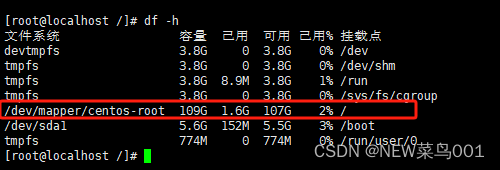
parted -l 命令用于列出系统上所有的磁盘设备及其分区信息
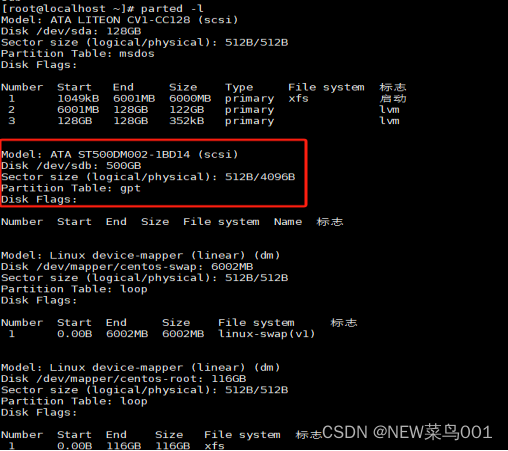
可见红圈内设备为新增件硬盘500G
根据上图红圈的信息获知,新增添硬盘路径为/dev/sdb
这里输入parted /dev/sdb进入

输入print显示当前磁盘分区信息 (print all显示所有磁盘分区信息)

(备注:在centos7系统中,print命令与parted命令中的print不同。系统中print是独立的命令,而在parted中print为显示磁盘分区信息,如上图,print显示的是/dev/sdb磁盘的分区信息)
输入help命令查看所有可操作信息
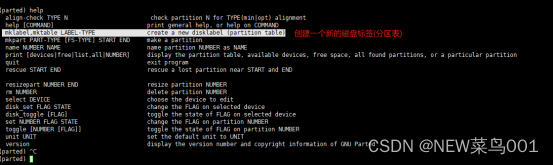
输入mklable gpt,在磁盘上创建gpt分区表

上图警告是因为磁盘之前我已经做好了分区并挂载,并非新或者空硬盘
再次输入print查看磁盘分区信息
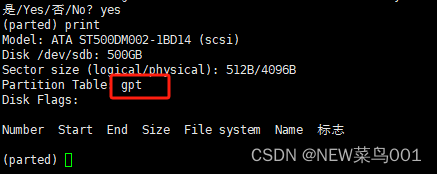
此时格式已显示未gpt,但disk flags信息仍为空,接下来就要进行分区
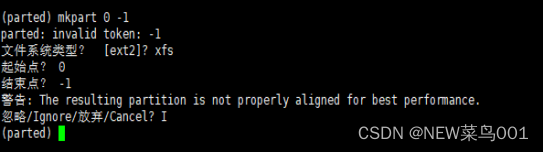
再次print查看
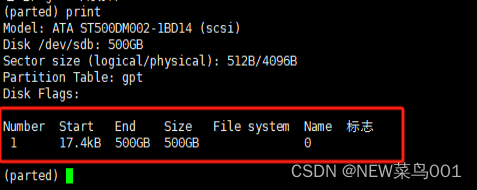
信息已显示 quit退出
格式化sdb1分区并创建XFS文件系统

输入parted /dev/sdb print查看磁盘分区信息,file system系统文件已为xfs
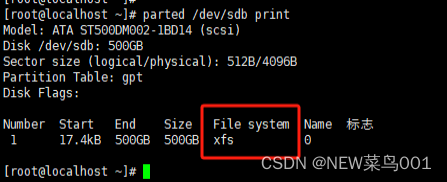
接下来挂载扩容
现在系统新建挂载目录,我这里新建为/目录下500G-mnt

mount /dev/sdb1 /500G-mnt/ 回车 输入df -h 查看,已挂载成功。






















 2348
2348











 被折叠的 条评论
为什么被折叠?
被折叠的 条评论
为什么被折叠?








